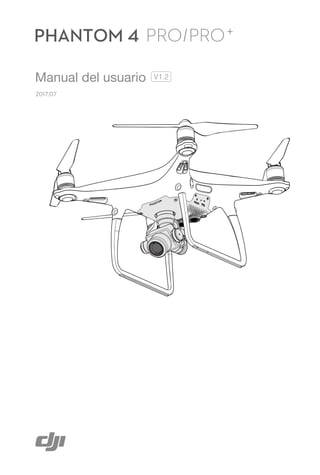
Phantom 4 Pro Pro Plus User Manual ES.pdf
- 2. 2 © 2017 DJI Todos los derechos reservados. Uso de este manual Leyendas Advertencia Importante Sugerencias Referencia Leer antes del primer vuelo Lea los siguientes documentos antes de utilizar el PHANTOMTM 4 Pro / Pro+: 1. Contenido del embalaje 2. Phantom 4 Pro / Pro+ Manual del usuario 3. Phantom 4 Pro / Pro+ Guía de inicio rápido 4. Renuncia de responsabilidad y directrices de seguridad del Phantom 4 Pro / Pro+ 5. Directrices de seguridad de la Batería de Vuelo Inteligente de la serie Phantom 4 Le recomendamos ver todos los videotutoriales del sitio web oficial de DJITM y leer la Renuncia de responsabilidad antes del primer vuelo. Prepárese para su primer vuelo leyendo la guía de inicio rápido del Phantom 4 Pro / Pro+ y consulte el manual del usuario para obtener más información. Vea los videotutoriales Vea los videotutoriales en el enlace siguiente para aprender a utilizar el Phantom 4 Pro / Pro+ con seguridad: http://www.dji.com/product/phantom-4-pro/info#video Descargue la aplicación DJI GO 4 Asegúrese de utilizar la aplicación DJI GOTM 4 durante el vuelo. Escanee el código QR de la derecha para descargar la última versión. La versión para Android de la aplicación DJI GO 4 es compatible con Android 4.4 o posterior. La versión para iOS de la aplicación DJI GO 4 es compatible con iOS 9.0 o posterior. Búsqueda por palabra clave Busque palabras clave como "batería" e "instalar" para encontrar un tema. Si utiliza Adobe Acrobat Reader para leer este documento, pulse Ctrl+F en Windows o Command+F en Mac para iniciar la búsqueda. Navegación a un tema Vea una lista completa de temas en el índice. Haga clic en un tema para navegar hasta esa sección. Impresión de este documento Este documento admite la impresión en alta resolución. Descargue DJI Assistant 2 http://www.dji.com/phantom-4-pro/info#downloads
- 3. © 2017 DJI Todos los derechos reservados. 3 Contenido Uso de este manual 2 Leyendas 2 Leer antes del primer vuelo 2 Vea los videotutoriales 2 Descargue la aplicación DJI GO 4 2 Descargue DJI Assistant 2 2 Perfil del producto 6 Introducción 6 Características destacadas 6 Instalación de la aeronave 6 Diagrama de la aeronave 8 Diagrama del control remoto 8 Aeronave 13 Controlador de vuelo 13 Modo de vuelo 13 Indicador de estado de vuelo 14 Regreso al punto de origen (RTH) 14 Modo de vuelo inteligente 19 Sistema de visión y Sistema de Detección por Infrarrojos 27 Registrador de vuelo 30 Montaje y desmontaje de las hélices 30 Batería de Vuelo Inteligente DJI 31 Control remoto 36 Perfil del control remoto 36 Uso del control remoto 36 LED de estado del control remoto 41 Vinculación del control remoto 42 Cámara y estabilizador 45 Cámara 45 Estabilizador 47
- 4. 4 © 2017 DJI Todos los derechos reservados. Aplicación DJI GO 4 49 Equipment 49 Editor 52 SkyPixel 52 Me 52 Vuelo 54 Requisitos del entorno de vuelo 54 Límites de vuelo y zonas de exclusión aérea 54 Lista de comprobación previa al vuelo 57 Calibración de la brújula 58 Despegue y aterrizaje automáticos 59 Arranque/parada de los motores 60 Parada del motor en pleno vuelo 60 Prueba de vuelo 61 Apéndice 63 Especificaciones 63 Actualización del firmware 65 Modo de vuelo inteligente 66 Información posventa 67
- 5. © 2017 DJI Todos los derechos reservados. 5 Perfil del producto En esta sección se presenta el Phantom 4 Pro / Pro+ y se enumeran los componentes de la aeronave y del control remoto.
- 6. Perfil del producto 6 © 2017 DJI Todos los derechos reservados. Perfil del producto Introducción El DJI Phantom 4 Pro / Pro+ es una cámara aérea extremadamente inteligente con un sistema de detección de obstáculos en 5 direcciones formado por sensores de visión y de infrarrojos que le permite esquivar obstáculos de manera inteligente durante el vuelo. Su nueva cámara ofrece una calidad de imagen sin precedentes en un Phantom, para capturar fotos y vídeos con mayor claridad y resolución y menos ruido. La capacidad de doble frecuencia del control remoto aumenta la eficacia y la estabilidad de la transmisión de vídeo HD. Características destacadas Con comandos TapflyTM y ActiveTrackTM actualizados en la aplicación DJI GO 4, el Phantom 4 Pro / Pro+ vuela a cualquier lugar visible en la pantalla con sólo tocar con el dedo y sigue objetos en movimiento con toda facilidad. Cámara y estabilizador: El Phantom 4 Pro / Pro+ puede grabar vídeos 4K a un máximo de 60 fotogramas por segundo y tomar fotografías de 20 megapíxeles con una nitidez y claridad sin precedentes gracias a su nuevo sensor CMOS de 1 pulgada. Su obturador mecánico y enfoque automático captan las mejores tomas aéreas. Controlador de vuelo: El Controlador de Vuelo se ha actualizado para ofrecer una experiencia de vuelo más segura y fiable. Un nuevo registrador de vuelo almacena datos cruciales de cada vuelo. Un sistema de sensores visuales mejora la precisión del vuelo estacionario en interiores o en entornos sin señal GPS. Un nuevo diseño de IMU doble y brújulas le proporciona redundancia. Transmisión de vídeo HD: La transmisión HD de baja latencia a larga distancia, hasta 7 km (4,3 mi), se efectúa mediante una versión mejorada de DJI LIGHTBRIDGETM . Y, al admitir 2,4 GHz y 5,8 GHz, se asegura una conexión más fiable en entornos con altos niveles de interferencia. Control remoto: El control remoto del Phantom 4 Pro+ incluye un monitor de alta luminancia de 5,5 pulgadas con DJI GO integrado para el máximo control. Batería de Vuelo Inteligente: La nueva Batería de Vuelo Inteligente de 5870 mAh DJI incorpora celdas de batería mejoradas y un sistema avanzado de gestión de energía para ofrecer hasta 30 minutos* de vuelo. Instalación de la aeronave Preparación de la aeronave 1. Retire la abrazadera del estabilizador de la cámara como se indica a continuación: *A nivel del mar en entornos apacibles, volando en modo ATTI. El tiempo de vuelo variará en función de diferentes patrones de vuelo, condiciones climáticas y altitudes.
- 7. Perfil del producto Phantom 4 Pro / Pro+ Manual del usuario © 2017 DJI Todos los derechos reservados. 7 1 3 2 2. Fijación de las hélices Monte las hélices con anillos negros en los motores con puntos negros. Monte las hélices con anillos plateados en los motores sin puntos negros. Presione la hélice hacia abajo sobre la placa de montaje y gírela en la dirección de bloqueo hasta que quede fija. Preparación del control remoto Incline el soporte para dispositivo móvil o el dispositivo de visualización del control remoto a la posición deseada y, a continuación, ajuste las antenas para que queden orientadas hacia fuera. Si utiliza el Phantom 4 Pro, siga los siguientes pasos para asegurar el dispositivo móvil al soporte para dispositivo móvil. 1. Pulse el botón situado en el lado superior derecho del soporte para dispositivo móvil a fin de liberar la abrazadera; seguidamente, ajuste la abrazadera al tamaño del dispositivo móvil. 2. Sujete el dispositivo móvil en la abrazadera presionando hacia abajo y conecte el dispositivo móvil al control remoto mediante un cable USB. 3. Conecte un extremo del cable al dispositivo móvil y el otro al puerto USB situado en la parte posterior del control remoto. Asegúrese de que se escucha un "clic" indicando que la batería queda bien encajada. De lo contrario, la seguridad de la aeronave podría verse afectada durante el vuelo. 3. Instalación de la batería Deslice la batería en el compartimento de batería en la dirección indicada mediante la flecha a continuación.
- 8. Perfil del producto Phantom 4 Pro / Pro+ Manual del usuario 8 © 2017 DJI Todos los derechos reservados. Diagrama de la aeronave Diagrama del control remoto [1] GPS [2] Hélices [3] Motores [4] Indicadores LED delanteros [5] Estabilizador y cámara [6] Sistema de visión frontal [7] Batería de Vuelo Inteligente [8] Indicador de estado de la aeronave [9] Sistema de visión trasera [10] Sistema de detección por infrarrojos [11] Botón de vinculación e indicador de estado de vinculación/cámara [12] Puerto Micro USB [13] Ranura para tarjeta MicroSD de la cámara [14] Sistema de visión inferior [1] [2] [3] [4] [7] [8] [11] [10] [14] [12] [13] [5] [9] [6] [1] Antenas Transmiten el control de la aeronave y la señal de vídeo. [2] Pantalla de visualización Dispositivo de visualización con sistema Android para ejecutar la aplicación DJI GO 4. [3] Palanca de control Controla la orientación y el movimiento de la aeronave. [4] Botón de regreso al punto de origen (RTH) Mantenga pulsado el botón para iniciar el modo de regreso al punto de origen (RTH). [1] [2] [4] [5] [7] [6] [8] [9] [3] Phantom 4 Pro+ (Modelo: GL300E)
- 9. Perfil del producto Phantom 4 Pro / Pro+ Manual del usuario © 2017 DJI Todos los derechos reservados. 9 [10] Dial de configuración de la cámara Gire el dial para ajustar la configuración de la cámara. (Solo funciona cuando el control remoto está conectado a un dispositivo móvil que ejecute la aplicación DJI GO 4). [11] Botón de pausa durante vuelo inteligente Pulse una vez para permitir que la aeronave salga de TapFly, ActiveTrack u otro modo de vuelo inteligente. [12] Botón del obturador Disparador de dos etapas, púlselo para tomar una foto. [5] LED de nivel de batería Muestra el nivel de la batería del control remoto. [6] LED de estado Muestra el estado del sistema del control remoto. [7] Botón de encendido Se utiliza para encender y apagar el control remoto. [8] LED de RTH El LED circular que rodea el botón RTH muestra el estado de RTH. [9] Altavoz Salida de audio. [14] [13] [11] [12] [19] [18] [21] [20] [10] [15] [16] [17] [13] Botón de suspensión/reactivación Pulse para suspender/reactivar la pantalla, mantenga pulsado para reiniciar. [14] Micrófono [15] Conmutador de modo de vuelo Permite cambiar entre modo P, modo S y modo A. [16] Botón de grabación de vídeo Pulse para comenzar a grabar vídeo. Vuelva a pulsar para detener la grabación. [17] Dial del estabilizador Utilice este dial para controlar la inclinación del estabilizador. [18] Puerto Micro USB Actualización de la aeronave conectando el control remoto mediante el cable USB OTG. [19] Ranura para tarjeta MicroSD Proporciona almacenamiento adicional para el dispositivo de visualización, con una capacidad máxima de 128 GB. [20] Puerto HDMI Señal de salida de vídeo HDMI. [21] Puerto USB Compatible con dispositivos USB. [22] Botón C1 Se puede personalizar a través de la aplicación DJI GO 4. [22] [24] [23] [23] Botón C2 Se puede personalizar a través de la aplicación DJI GO 4. [24] Puerto de alimentación Conecte al cargador para cargar la batería del control remoto.
- 10. Perfil del producto Phantom 4 Pro / Pro+ Manual del usuario 10 © 2017 DJI Todos los derechos reservados. Phantom 4 Pro (Modelo: GL300F) [1] Antenas Transmiten el control de la aeronave y la señal de vídeo. [2] Soporte para dispositivo móvil Permite anclar el dispositivo móvil al control remoto. [1] [2] [3] [4] [5] [7] [8] [6] [3] Palanca de control Controla la orientación y el movimiento de la aeronave. [4] Botón de regreso al punto de origen (RTH) Mantenga pulsado el botón para iniciar el modo de regreso al punto de origen (RTH). [5] LED de nivel de batería Muestra el nivel de la batería del control remoto. [6] LED de estado Muestra el estado del sistema del control remoto. [7] Botón de encendido Se utiliza para encender y apagar el control remoto. [8] LED de RTH El LED circular que rodea el botón RTH muestra el estado de RTH. [9] Dial de configuración de la cámara Gire el dial para ajustar la configuración de la cámara. (Solo funciona cuando el control remoto está conectado a un dispositivo móvil que ejecute la aplicación DJI GO 4). [10] Botón de pausa durante vuelo inteligente Pulse una vez para permitir que la aeronave salga de TapFly, ActiveTrack u otro modo de vuelo inteligente. [11] Botón del obturador Disparador de dos etapas, púlselo para tomar una foto. [12] Conmutador de modo de vuelo Permite cambiar entre modo P, modo S y modo A. [13] Botón de grabación de vídeo Pulse para comenzar a grabar vídeo. Vuelva a pulsar para detener la grabación. [14] Dial del estabilizador Utilice este dial para controlar la inclinación del estabilizador. [15] Puerto Micro USB Puerto reservado. [16] Puerto USB Conexión al dispositivo móvil para la aplicación DJI GO 4. [10] [11] [15] [16] [9] [12] [13] [14]
- 11. Perfil del producto Phantom 4 Pro / Pro+ Manual del usuario © 2017 DJI Todos los derechos reservados. 11 [17] Botón C1 Se puede personalizar a través de la aplicación DJI GO 4. [18] Botón C2 Se puede personalizar a través de la aplicación DJI GO 4. [19] Puerto de alimentación Conecte al cargador para cargar la batería del control remoto. [17] [19] [18]
- 12. 12 © 2017 DJI Todos los derechos reservados. Aeronave En esta sección se presentan el Controlador de Vuelo, el Sistema de Visión y la Batería de Vuelo Inteligente.
- 13. Aeronave © 2017 DJI Todos los derechos reservados. 13 Aeronave Controlador de vuelo El Controlador de Vuelo del Phantom 4 Pro / Pro+ incluye varias actualizaciones importantes. Los modos de seguridad incluyen el mecanismo de seguridad y el regreso al punto de origen. Estas funciones garantizan el regreso seguro de la aeronave si se pierde la señal de control. El Controlador de Vuelo también puede guardar datos cruciales de cada vuelo en el dispositivo de almacenamiento de a bordo. El nuevo Controlador de Vuelo también aporta mayor estabilidad y una nueva función de aerofreno. Modo de vuelo Hay tres modos de vuelo disponibles. Los detalles de cada modo de vuelo se describen a continuación: Modo P (posicionamiento): el modo P funciona mejor con señal GPS intensa. La aeronave utiliza GPS, un Sistema de Visión estéreo y un Sistema de Detección por Infrarrojos para mantener su estabilidad, esquivar obstáculos o seguir objetos en movimiento. Funciones avanzadas, como TapFly y ActiveTrack, están habilitadas en este modo. Cuando el Sistema de Visión frontal está activado y las condiciones lumínicas son suficientes, el ángulo de posición en vuelo máximo es de 25º con una velocidad máxima de vuelo de 50 km/h (31 mph). Cuando el Sistema de Visión frontal está desactivado, el ángulo de posición en vuelo máximo es de 35º con una velocidad máxima de vuelo de 58 km/h (36 mph). Cuando la señal GPS es débil y las condiciones lumínicas no son suficientes para los Sistemas de Visión frontal e inferior, la aeronave utilizará sólo el barómetro para controlar la altitud y posición. Nota: El modo P requiere movimientos de palanca más amplios para alcanzar altas velocidades. Modo S (Sport): Se ajustan los valores de ganancia de manipulación de la aeronave con el fin de mejorar su maniobrabilidad. La velocidad máxima durante el vuelo de la aeronave aumenta a 72 km/h (45 mph). Tenga en cuenta que los sistemas de detección de obstáculos están desactivados en este modo. Modo A (Attitude): Cuando no están disponibles ni el GPS ni el Sistema de Visión, la aeronave sólo utilizará su barómetro para posicionamiento y control de la altitud. Los Sistemas de Visión frontal e inferior están desactivado en modo S (Sport), lo que significa que la aeronave no podrá esquivar automáticamente los obstáculos en su trayectoria de vuelo. Manténgase alerta y vuele lejos de obstáculos en las inmediaciones. La velocidad y la distancia de frenado máximas de la aeronave aumentan significativamente en modo S (Sport). La distancia de frenado mínima requerida en condiciones sin viento es de 50 metros (164 pies). La respuesta de la aeronave aumenta considerablemente en modo S (Sport), por lo que bastará un pequeño desplazamiento de la palanca en el control remoto para que la aeronave recorra una larga distancia. Preste atención y mantenga un espacio de maniobra adecuado durante el vuelo. La velocidad de descenso de la aeronave aumenta significativamente en modo S (Sport). La distancia de frenado mínima requerida en condiciones sin viento es de 50 metros (164 pies). Utilice el interruptor de modo de Controlador de Vuelo para cambiar el modo de vuelo de la aeronave.
- 14. Aeronave Phantom 4 Pro / Pro+ Manual del usuario 14 © 2017 DJI Todos los derechos reservados. Indicador de estado de vuelo El Phantom 4 Pro / Pro+ tiene LED frontales e indicadores de estado de la aeronave. Las posicio- nes de estos LED se muestran en la imagen siguiente: Los LED delanteros muestran la orientación de la aeronave. Los LED delanteros se quedan encendidos en rojo cuando la aeronave se activa para indicar la parte delantera (o morro) de la aeronave. Los indicadores de estado de la aeronave comunican el estado del sistema del control de vuelo. Consulte la tabla siguiente para obtener más información sobre los indicadores de estado de la aeronave. LED delantero Indicador de estado de la aeronave Descripción del indicador de estado de la aeronave Normal Parpadeo alternativo en rojo, verde y amarillo Encendiendo y ejecutando prueba de autodiagnóstico Parpadeo alternativo en verde y amarillo Calentando Parpadeo lento en verde Modo P con GPS ×2 Parpadeo en verde dos veces Modo P con Sistema de Visión Parpadeo lento en amarillo Modo A sin GPS ni Sistema de Visión Parpadeo rápido en verde Frenado Advertencia Parpadeo rápido en amarillo Pérdida de señal del control remoto Parpadeo lento en rojo Advertencia de batería baja Parpadeo rápido en rojo Advertencia de batería crítica Parpadeo en rojo Error de IMU — Rojo fijo Error crítico Parpadeo alternativo en rojo y amarillo Es necesario calibrar la brújula Regreso al punto de origen (RTH) La función de Regreso al Punto de Origen (RTH) hace que la aeronave vuelva al último punto de origen registrado. Hay tres tipos de RTH: RTH inteligente, RTH por batería baja y RTH de seguridad. En esta sección se describen estos tres casos detalladamente.
- 15. Aeronave Phantom 4 Pro / Pro+ Manual del usuario © 2017 DJI Todos los derechos reservados. 15 GPS Descripción Punto de origen Si se había captado una señal GPS intensa antes del despegue, el punto de origen es la ubicación desde la que despegó la aeronave. La intensidad de la señal GPS se indica con el icono de GPS ( Con menos de 4 barras se considera que la señal GPS es débil). El indicador de estado de la aeronave parpadeará rápidamente cuando se registre el punto de origen. RTH de seguridad El Sistema de Visión Frontal permite a la aeronave crear un mapa en tiempo real de su ruta a medida que vuela. Si se ha registrado previamente el punto de origen y la brújula funciona normalmente, el RTH de seguridad se activará automáticamente si se pierde la señal del control remoto durante más de tres segundos. La aeronave planeará la ruta de vuelta y volverá a trazar la ruta de vuelo original al punto de origen. La aeronave volará en modo estacionario durante 10 segundos en la ubicación actual. Cuando recupere la conexión a la señal, esperará las órdenes del piloto. El proceso de regreso al punto de origen se puede interrumpir y el piloto puede controlar la aeronave si se restablece la conexión con el control remoto. Ilustración del mecanismo de seguridad La aeronave no puede volver al punto de origen si la señal de GPS es débil ( [ ] está en gris) o no está disponible. La aeronave desciende automáticamente y aterriza si se activa el RTH mientras se vuela a un radio de menos de 20 metros (65 pies) del punto de origen. La aeronave dejará de ascender e inmediatamente volverá al punto de origen si mueve la palanca izquierda cuando la aeronave alcance una altitud de 20 metros (65 pies) o superior durante el modo de seguridad. La aeronave no puede evitar obstáculos durante el RTH de seguridad si el Sistema de Visión Frontal está desactivado. Es importante definir una altitud de seguridad adecuada antes de cada vuelo. Inicie la aplicación DJI GO 4, pulsa GO FLY y toque para definir la altitud de seguridad. El usuario no puede controlar la aeronave mientras esta ascienda a 20 metros (65 pies) desde la altitud actual. Sin embargo, el usuario puede pulsar el botón RTH una vez para abandonar el ascenso y retomar el control. La aeronave puede detectar y evitar obstáculos cuando el Sistema de Visión Frontal está activado y hay luz suficiente. La aeronave ascenderá automáticamente para evitar cualquier obstáculo y descenderá lentamente al punto de origen. Para asegurarse de que la aeronave vuelva al punto de origen hacia delante, no puede girar ni volar a la izquierda y a la derecha durante el RTH mientras el Sistema de Visión Frontal esté activado. 5 RTH (altitud ajustable) Parpadeo rápido en amarillo Altura sobre HP=altitud seguridad 1 Registrar punto de origen Parpadeo en verde 3 Pérdida de señal del control remoto Parpadeo rápido en amarillo 2 Confirmando punto de origen Parpadeo en verde 6 Aterrizaje (tras vuelo estacionario de 5 s) Parpadeo rápido en amarillo 4 Pérdida de señal duradera (tras 3 seg.) Parpadeo rápido en amarillo Altura sobre HPaltitud seguridad Elevar a altitud de seguridad Altitud de seguridad × × × 3 s ×
- 16. Aeronave Phantom 4 Pro / Pro+ Manual del usuario 16 © 2017 DJI Todos los derechos reservados. RTH por batería baja El mecanismo de seguridad por nivel de batería bajo se activa cuando la Batería de Vuelo Inteligente de DJI se agota hasta un punto que pueda afectar al regreso seguro de la aeronave. Los usuarios deben hacer regresar la aeronave al punto de origen o hacerla aterrizar inmediatamente cuando así se les indique. La aplicación DJI GO 4 mostrará un mensaje cuando se active un aviso de batería baja. La aeronave regresará automáticamente al punto de origen si no se realiza ninguna acción tras una cuenta atrás de 10 segundos. El usuario puede cancelar el procedimiento RTH pulsando el botón RTH en el control remoto. Los umbrales para estas advertencias se determinan automáticamente en función de la altitud actual de la aeronave y de su distancia al punto de origen. La aeronave aterrizará automáticamente si el nivel actual de la batería sólo llega para que la aeronave aterrice desde la altitud actual. El usuario aún puede utilizar el control remoto para modificar la orientación de la aeronave durante el proceso de aterrizaje. El indicador de nivel de batería se muestra en la aplicación DJI GO 4 y se describe a continuación: RTH inteligente Utilice el botón RTH del control remoto o toque el botón RTH de la aplicación DJI GO 4 y siga las instrucciones en pantalla cuando el GPS esté disponible para iniciar el RTH inteligente. La aeronave regresará automáticamente al último punto de origen registrado. Utilice el control remoto para controlar la velocidad o altitud de la aeronave con el fin de evitar colisiones durante el proceso de RTH inteligente. En la ruta de vuelta, la aeronave utilizará la cámara principal para identificar obstáculos hasta 300 m delante de ella, de manera que pueda planear una ruta segura al punto de origen. Mantenga pulsado el botón Smart RTH una vez para iniciar el proceso y vuelva a pulsarlo para finalizar el procedimiento y recuperar el control total de la aeronave. 12:29 Tiempo de vuelo restante Nivel de batería suficiente (verde) Indicador de nivel de batería El nivel de carga requiere regresar al punto de origen Advertencia de nivel de batería muy bajo (rojo) Advertencia de nivel de batería baja (amarillo) Advertencia del nivel de batería Observación Indicador de estado de la aeronave Aplicación DJI GO 4 Instrucciones de vuelo Advertencia de nivel de batería bajo El nivel de carga de la batería es bajo. Aterrice la aeronave. El indicador de estado de la aeronave parpadea lentamente en ROJO. Toque “Go-home” para que la aeronave regrese al punto de origen y aterrice automáticamente, o “Cancel” para reanudar el vuelo normal. Si no se realiza ninguna acción, la aeronave irá automáticamente al punto de origen y aterrizará después de 10 segundos. El control remoto emitirá una alarma. Haga regresar la aeronave y aterrícela lo antes posible; a continuación, detenga los motores y reemplace la batería.
- 17. Aeronave Phantom 4 Pro / Pro+ Manual del usuario © 2017 DJI Todos los derechos reservados. 17 Advertencia de nivel de batería baja crítico La aeronave debe aterrizar inmediatamente. El indicador de estado de la aeronave parpadea rápidamente en ROJO. La pantalla de la aplicación DJI GO 4 parpadeará en rojo y la aeronave comenzará a descender. El control remoto emitirá una alarma. Deje que la aeronave descienda y aterrice automáticamente. Tiempo de vuelo restante estimado Tiempo de vuelo restante estimado en función del nivel actual de la batería. N/D N/D N/D Cuando se active la advertencia de nivel de batería muy bajo y la aeronave inicie el aterrizaje automático, pulse la palanca izquierda hacia arriba para que la aeronave vuele en modo estacionario y pueda conducirla a un lugar más apropiado para el aterrizaje. Las zonas de color y los marcadores en el indicador de nivel de batería reflejan el tiempo de vuelo restante estimado. Se ajustan automáticamente, de acuerdo con la ubicación y el estado actual de la aeronave. Aterrizaje de Precisión El Phantom 4 Pro / Pro+ explora automáticamente e intenta ajustarse a las características del terreno que hay debajo durante el Regreso al Punto de Origen. Cuando el terreno actual coincide con el terreno del punto de origen, el Phantom 4 Pro / Pro+ comenzará a aterrizar inmediatamente para lograr un aterrizaje de precisión. La aplicación DJI GO 4 mostrará un aviso de incompatibilidad de características de terreno si no se produce coincidencia. El rendimiento de la Precisión de Aterrizaje está sujeto a las siguientes condiciones: a. El punto de origen se registra al despegar y no se puede actualizar durante el vuelo. b. La aeronave debe despegar verticalmente. La altitud de despegue debe ser superior a 7 metros. c. Las características del terreno del punto de origen continúan prácticamente invariables. d. Si el terreno del punto de origen no tiene características distintivas, afectará al rendimiento. e. Las condiciones de iluminación no pueden ser demasiado claras ni demasiado oscuras. Durante el aterrizaje, se encuentran disponibles las siguientes acciones: a. Empujar el acelerador hacia abajo para acelerar el aterrizaje. b. El Aterrizaje de Precisión se detendrá al mover las palancas de control en cualquier otra dirección. El Phantom 4 Pro / Pro+ descenderá verticalmente y la Protección de Aterrizaje seguirá activa. 20米 H La aeronave no puede evitar los obstáculos durante el RTH de seguridad cuando el Sistema de Visión Frontal está desactivado. Por lo tanto, es importante definir una altitud de seguridad adecuada antes de cada vuelo. Inicie la aplicación DJI GO 4, pulsa GO FLY y toque para definir la altitud de seguridad. 20 m 20 m H Si la aeronave vuela por debajo de 20 metros (65 pies) y está activado el modo de seguridad (con RTH inteligente y RTH de batería baja), la aeronave ascenderá primero automáticamente a 20 metros (65 pies) desde la altitud actual. Solo puede cancelar el ascenso saliendo del modo de seguridad. Mensajes del modo de seguridad
- 18. Aeronave Phantom 4 Pro / Pro+ Manual del usuario 18 © 2017 DJI Todos los derechos reservados. Sistema Anticolisión durante RTH La aeronave ahora puede detectar y tratar de esquivar activamente obstáculos durante el RTH, siempre que las condiciones de luz sean adecuadas para el Sistema de Visión Frontal. Al detectar un obstáculo, la aeronave actuará de la siguiente manera: 1. La aeronave utilizará la cámara principal para identificar obstáculos hasta 300 metros (984 pies) delante de ella, de manera que pueda planear una ruta segura al punto de origen. 2. La aeronave desacelera al detectarse un obstáculo a 15 metros (49 pies) por delante. 3. La aeronave se detiene y vuela en modo estacionario y, seguidamente, inicia el ascenso vertical para evitar el obstáculo. Llegado el momento, la aeronave dejará de ascender cuando se encuentre a al menos 5 metros (16 pies) por encima del obstáculo detectado. 4. Se reanuda el procedimiento de RTH y la aeronave seguirá volando hasta el punto de origen manteniendo la altitud actual. La función de detección de obstáculos está desactivada durante el descenso RTH. Actúe con cuidado. Para asegurarse de que la aeronave vuelva al punto de origen hacia delante, no puede girar durante el RTH mientras el Sistema de Visión Frontal esté activado. La aeronave no puede evitar obstáculos que haya por encima, por detrás o por los lados. 5 metros 15 metros 300 metros 20 m 20 m H La aeronave desciende automáticamente y aterriza si se activa el RTH mientras se vuela a un radio de menos de 20 metros (65 pies) del punto de origen. La aeronave dejará de ascender e inmediatamente volverá al punto de origen si mueve la palanca izquierda cuando la aeronave alcance una altitud de 20 metros (65 pies) o superior durante el modo de seguridad. La aeronave no puede volver al punto de origen si la señal de GPS es débil ( [ ] está en gris) o no está disponible. Si mueve la palanca izquierda después de que la aeronave se eleve por encima de 20 m (65 pies) pero por debajo de la altitud predefinida de RTH de seguridad, la aeronave dejará de ascender e inmediatamente volverá al punto de origen. Función de protección en el aterrizaje La protección en el aterrizaje se activará durante el aterrizaje automático. 1. La protección en el aterrizaje decide si el suelo es apropiado para tomar tierra. Si lo es, el Phantom 4 Pro / Pro+ aterrizará con suavidad. 2. Si la protección en el aterrizaje decide que el suelo no es apropiado para tomar tierra, el Phantom 4 Pro / Pro+ flotará en vuelo estacionario y esperará a la confirmación del piloto. La
- 19. Aeronave Phantom 4 Pro / Pro+ Manual del usuario © 2017 DJI Todos los derechos reservados. 19 La protección en el aterrizaje se desactivará en los siguientes casos: a. Cuando el usuario esté moviendo las palancas de inclinación/rotación/aceleración (La detec- ción de la superficie de aterrizaje se reactivará cuando las palancas dejen de moverse) b. Cuando el sistema de posicionamiento no esté funcionando correctamente (por ej. por un error por deriva) c. Cuando haga falta recalibrar el sistema de visión inferior. d. Cuando no haya suficiente luz para que el sistema de visión inferior funcione correctamente. Si se encuentra un obstáculo a menos de 1 metro de la aeronave, ésta descenderá hasta los 0.3 m y entrará en vuelo estacionario. La aeronave aterrizará una vez el usuario lo confirme. Modo de vuelo inteligente TapFly Introducción Con la función TapFly, los usuarios ahora pueden tocar la pantalla del dispositivo móvil para volar en la dirección designada sin usar el control remoto. La aeronave evitará automáticamente los obstáculos que vea, o frenará y volará en modo estacionario siempre que la iluminación sea suficiente ( 300 lux) o no excesiva ( 10 000 lux). Uso de TapFly Asegúrate de que la aeronave esté en modo P y siga los siguientes pasos para utilizar TapFly: 1. Despegue y asegúrese de que la aeronave esté volando a por lo menos 2 metros (6 pies) del suelo. 2 metros ON OFF Auto Hold 2. Inicie la aplicación DJI GO 4 y toque ; a continuación, toque y lea y comprenda las indicaciones. AE 09:29 61% P-GPS 12 H 10.0M D 30M VS 2.0M/S VPS 2.0M H.S 10.0 M/S In Flight (GPS) aeronave entrará en vuelo estacionario si detecta que el suelo no es apropiado para aterrizar incluso si ha saltado la alarma de nivel de batería bajo. La aeronave aterrizará sólo cuando el nivel de carga descienda al 0%. Los usuarios pueden seguir controlando la orientación del vuelo de la aeronave. 3. Si la protección en el aterrizaje está desactivada, la aplicación DJI GO 4 mostrará un aviso de aterrizaje cuando el Pro / Pro+ descienda a menos de 0.3 metros. Toque la pantalla para confirmar o mueva hacia abajo la palanca de control durante 2 segundos cuando el entorno sea apropiado para el aterrizaje.
- 20. Aeronave Phantom 4 Pro / Pro+ Manual del usuario 20 © 2017 DJI Todos los derechos reservados. 3. Toque una vez la dirección objetivo y espere a que aparezca el icono . Toque de nuevo para confirmar la selección y la aeronave volará automáticamente hacia la dirección objetivo. NO guíe la aeronave hacia personas, animales, objetos pequeños y finos (p. ej., ramas de árboles y tendido eléctrico) u objetos transparentes (p. ej., vidrio o agua). Preste atención a posibles obstáculos en la trayectoria de vuelo y evite acercarse. Es posible que haya desviaciones entre las rutas previstas y reales para la selección de TapFly. El rango de selección para la dirección objetivo es limitado. No se puede realizar una selección TapFly cerca del borde superior o inferior de la pantalla. El modo TapFly podría no funcionar correctamente cuando la aeronave esté volando sobre zonas cubiertas de agua o nieve. Extreme las precauciones al volar en entornos oscuros ( 300 lux) o brillantes ( 10 000 lux). AE 09:29 61% P-GPS 12 H 10.0M D 30M VS 2.0M/S VPS 2.0M H.S 10.0 M/S In Flight (GPS) Después de confirmar la selección TapFly, la aeronave volará en la dirección marcada por el icono . Tenga en cuenta que aún puede usar la palanca de control para controlar el movimiento de la aeronave durante el vuelo. La aeronave ajustará automáticamente su velocidad cuando detecte un obstáculo ante sí, o si está volando demasiado cerca del suelo. Sin embargo, no se debe confiar en esta característica para la navegación entre obstáculos. Los procedimientos de seguridad anularán la función TapFly. Si la señal GPS se debilita, la aeronave saldrá del modo autónomo y regresará al punto de origen. AE 09:29 61% P-GPS 12 STOP H 10.0M D 30M VS 2.0M/S VPS 2.0M H.S 10.0 M/S In Flight (GPS)
- 21. Aeronave Phantom 4 Pro / Pro+ Manual del usuario © 2017 DJI Todos los derechos reservados. 21 Modo hacia delante TapFly Modo hacia atrás TapFly Modo libre La aeronave volará hacia el objetivo. El Sistema de Visión Frontal está activo. La aeronave volará en dirección opuesta al objetivo. El Sistema de Visión trasera está activo. La aeronave volará hacia el objetivo. El control remoto se puede utilizar para maniobrar la guiñada de la aeronave con total libertad. La detección de obstáculos está desactivada en este modo, por lo que debe utilizarlo sólo en un entorno sin obstáculos. TapFly incluye las siguientes funciones: Salir de TapFly Utilice uno de los siguientes métodos para salir de TapFly: 1. Toque el botón “STOP” en la pantalla. 2. Mueva hacia abajo la palanca de inclinación del control remoto y manténgala en esa posición durante más de 3 segundos. 3. Pulse el botón de pausa de vuelo inteligente en el control remoto. La aeronave se detendrá y volará en modo estacionario tras salir de TapFly. Toque una nueva dirección objetivo para continuar volando o inicie el vuelo manual. ActiveTrack ActiveTrack le permite marcar y seguir un objeto móvil en la pantalla de su dispositivo móvil. La aeronave esquivará automáticamente los obstáculos en su trayectoria de vuelo. No se requiere un dispositivo de seguimiento externo. El Phantom 4 Pro / Pro+ puede identificar y localizar automáticamente bicicletas y otros vehículos, personas y animales, y utilizar diferentes estrategias de seguimiento para cada uno. O O STOP Botón de pausa durante vuelo inteligente
- 22. Aeronave Phantom 4 Pro / Pro+ Manual del usuario 22 © 2017 DJI Todos los derechos reservados. ON OFF Auto Hold 2. Inicie la aplicación DJI GO 4 y toque ; a continuación, toque y lea y comprenda las indicaciones. 3. Toque en el objeto que desee seguir y, a continuación, toque para confirmar la selección. Si el objeto no se reconoce automáticamente, arrastre un recuadro a su alrededor. El recuadro cambiará a verde cuando el seguimiento esté en curso. Si el cuadro se vuelve rojo, es posible que el objeto no se haya identificado y deba intentarlo de nuevo. NO seleccione una zona en la que haya personas, animales, objetos pequeños y finos (p. ej., ramas de árboles y tendido eléctrico) u objetos transparentes (p. ej., vidrio o la superficie del agua). Evite los obstáculos próximos a la trayectoria de vuelo, en especial cuando la aeronave vuela hacia atrás. Extreme la atención al usar ActiveTrack en cualquiera de las siguientes situaciones: a) El objetivo que sigue no se mueve en un plano nivelado. b) El objetivo que se sigue cambia de forma drásticamente mientras se mueve. c) El objetivo podría quedar tapado o no visible durante un largo periodo de tiempo. 2 metros Uso de ActiveTrack Asegúrate de que la aeronave esté en modo P y siga los siguientes pasos para utilizar ActiveTrack: 1. Despegue y vuele en modo estacionario a por lo menos 2 metros (9 pies) del suelo. AE 09:29 61% P-GPS 12 H 10.0M D 30M VS 2.0M/S VPS 2.0M H.S 10.0 M/S In Flight (GPS) AE 09:29 61% P-GPS 12 H 10.0M D 30M VS 2.0M/S VPS 2.0M H.S 10.0 M/S 智能跟随 In Flight (GPS)
- 23. Aeronave Phantom 4 Pro / Pro+ Manual del usuario © 2017 DJI Todos los derechos reservados. 23 ActiveTrack incluye las siguientes funciones: Trace Spotlight Profile La aeronave sigue el objeto a una distancia constante. Utilice la palanca de giro del control remoto o el deslizador de DJI GO 4 para rodear el objeto. La aeronave no localizará un objeto automáticamente, sino que mantendrá la cámara apuntando al objeto durante el vuelo. El Control Remoto se puede utilizar para maniobrar la aeronave, pero la guiñada está desactivada. Mediante la palanca izquierda y el selector del estabilizador, se ajustará el encuadre del objeto. La aeronave localizará el objeto a un ángulo y a una distancia constantes desde el lateral. Utilice la palanca de giro del control remoto para rodear el objeto. NO seleccione una zona en la que haya personas, animales, objetos pequeños y finos (p. ej., ramas de árboles y tendido eléctrico) u objetos transparentes (p. ej., vidrio o agua). Evite los obstáculos próximos a la trayectoria de vuelo, en especial cuando la aeronave vuela hacia atrás. Extreme la atención al usar ActiveTrack en cualquiera de las siguientes situaciones: a) El objetivo que sigue no se mueve en un plano nivelado. b) El objetivo que se sigue cambia de forma drásticamente mientras se mueve. c) El objetivo podría quedar tapado o no visible durante un largo periodo de tiempo. d) El objetivo que se sigue se mueve sobre la nieve. e) Hay disponible poca luz ( 300 lux) o mucha ( 10 000 lux). f) El objetivo que se está siguiendo tiene un color o un patrón parecido al de su entorno. Debe respetar las leyes y normativas de privacidad locales al usar ActiveTrack. La aeronave no podrá esquivar obstáculos mientras se encuentre en los modos Profile o Spotlight. Utilice estos modos en espacios abiertos. La aeronave detectará y esquivará automáticamente los obstáculos en su trayectoria de vuelo. Si la aeronave pierde el rastro del objetivo porque este se mueve muy rápido o queda oscurecido, vuelva a seleccionarlo para reanudar el seguimiento.
- 24. Aeronave Phantom 4 Pro / Pro+ Manual del usuario 24 © 2017 DJI Todos los derechos reservados. Salir de ActiveTrack Utilice los siguientes métodos para salir de ActiveTrack: 1. Toque el botón “STOP” en la pantalla. 2. Pulse el botón de pausa de vuelo inteligente en el control remoto. Después de salir de ActiveTrack, la aeronave volará en modo estacionario. En este momento, puede elegir volar manualmente, seguir otro objeto o regresar al punto de origen. O STOP Draw Introducción Con Draw, la aeronave seguirá la ruta de vuelo que dibuje en la pantalla. Durante el vuelo frenará y volará en modo estacionario automáticamente cuando vea obstáculos, siempre que la iluminación sea la adecuada (entre 300 lux y 10 000 lux). Uso de Draw Asegúrate de que la aeronave esté en modo P y siga los siguientes pasos para utilizar Draw: 1. Despegue y vuele en modo estacionario a por lo menos 2 metros (9 pies) del suelo. AE 09:29 61% In Flight(GPS) P-GPS 12 H 10.0M D 30M VS 2.0M/S VPS 2.0M H.S 10.0 M/S 3. Trace una línea en la pantalla para crear una ruta. Toque y la aeronave seguirá la ruta. AE 09:29 61% In Flight(GPS) P-GPS 12 H 10.0M D 30M VS 2.0M/S VPS 2.0M H.S 10.0 M/S Hide Heading Forward Advanced Setting SPEED 11.1 m/s GO 268m 2 metros ON OFF Auto Hold 2. Inicie la aplicación DJI GO 4 y toque ; a continuación, toque y lea y comprenda las indicaciones.
- 25. Aeronave Phantom 4 Pro / Pro+ Manual del usuario © 2017 DJI Todos los derechos reservados. 25 NO haga volar la aeronave hacia personas, animales, objetos pequeños y finos (p. ej., ramas de árboles y tendido eléctrico) ni objetos transparentes (p. ej., vidrio o agua). Es posible que haya cierta desviación entre las rutas previstas y reales. Después de confirmar la ruta de vuelo, la aeronave seguirá la ruta indicada en la pantalla. Nota: Puede utilizar palancas de control para controlar el movimiento de la aeronave durante el vuelo. AE 09:29 61% P-GPS 12 STOP In Flight GPS H 10.0M D 30M VS 2.0M/S VPS 2.0M H.S 10.0 M/S 268m La aeronave se detendrá y volará en modo estacionario tras salir de Draw. Trace una nueva ruta de vuelo para continuar volando o inicie el vuelo manual. Salida de Draw Utilice los siguientes métodos para salir de Draw: 1. Toque el botón “STOP” en la pantalla. 2. Mueva hacia abajo la palanca de inclinación del control remoto y manténgala en esa posición durante más de 3 segundos. 3. Pulse el botón de pausa de vuelo inteligente en el control remoto. O O Botón de pausa durante vuelo inteligente STOP La aeronave ajustará automáticamente su velocidad cuando detecte un obstáculo ante sí, o si está volando demasiado cerca del suelo. Sin embargo, no se debe confiar en esta característica para la navegación entre obstáculos. Los procedimientos de seguridad anularán la función Draw. Si la señal GPS se debilita, la aeronave saldrá del modo autónomo y regresará al punto de origen. Modo de gestos En el modo de gestos, el Sistema de Visión del Phantom 4 Pro / Pro+ reconoce los gestos, lo que permite seguir y capturar selfies sin tener un teléfono o un controlador. Realice los pasos siguientes para utilizar el modo de gestos:
- 26. Aeronave Phantom 4 Pro / Pro+ Manual del usuario 26 © 2017 DJI Todos los derechos reservados. Modos Indicaciones Indicadores LED delanteros Observaciones 1. Confirmar el objeto Parpadeo lento en rojo Asegúrese de que el Sistema de Visión Frontal esté activo y de que haya suficiente luz. Toque el icono y muévase delante de la cámara para que el Phantom 4 Pro / Pro+ le reconozca. 2. Confirmar la distancia ×2 Parpadeo en rojo dos veces Levante y agite los brazos ante el Phantom 4 Pro / Pro+. Los LED frontales parpadearán dos veces una vez que confirme la distancia de captura. 3. Cuenta atrás del selfie Parpadeo rápido en rojo Coloque los dedos delante de la cara tal como se muestra. El modo de gestos sólo se puede utilizar en el modo de foto. Vuele la aeronave 2 metros o más por encima del suelo y, a continuación, muévase delante de la cámara para que le reconozca. Los indicadores LED frontales parpadearán rápidamente en rojo si el Phantom 4 Pro / Pro+ no reconoce un objeto. Si activa el GPS en el teléfono, el Phantom 4 Pro / Pro+ seguirá con más precisión mientras se encuentre en el modo de gestos. Utilice el modo de trípode sólo donde la señal de GPS sea intensa o donde las condiciones de luz sean ideales para el Sistema de Visión. Si se pierde la señal de GPS y el Sistema de Visión no funciona, cambiará automáticamente al modo Atti. En este caso, la velocidad de vuelo aumentará y la aeronave no podrá volar en modo estacionario. Use el modo de trípode con cuidado. Es importante que sólo vuele en condiciones en las que el Sistema de Posicionamiento Visual pueda funcionar correctamente; de lo contrario, el modo de seguimiento de superficies no funcionará. Modo trípode Toque el icono de la aplicación DJI GO 4 para activar el modo de trípode. En el modo de trípode, la velocidad máxima de vuelo está limitada a 9 km/h (5,6 mph) y la distancia de frenado se reduce a 2 m (6,6 pies). La respuesta a los movimientos de la palanca también se reduce para que los movimientos sean más suaves y controlados. Modo seguimiento del terreno El Sistema de Visión inferior se utiliza en el modo seguimiento de superficies para mantener una altura sobre el suelo de entre 1 y 10 metros. Este modo se ha diseñado para su uso en prados con una inclinación inferior a 20°. Active el modo de seguimiento de superficies tocando el icono del modo de vuelo inteligente de la aplicación DJI GO 4. Cuando se active este modo, se registrará la altura actual de la aeronave. La aeronave mantendrá la altura registrada durante el vuelo y ascenderá cuando la pendiente aumente. Sin embargo, la aeronave no descenderá en pendientes descendentes.
- 27. Aeronave Phantom 4 Pro / Pro+ Manual del usuario © 2017 DJI Todos los derechos reservados. 27 Sistema de visión y Sistema de Detección por Infrarrojos Los componentes principales del Sistema de Visión están situados en las partes delantera, trasera e inferior del Phantom 4 Pro / Pro+, incluidos [1] [2] [3] tres sensores de visión estéreo y [4] dos sensores ultrasónicos. El Sistema de Visión utiliza datos de ultrasonidos y de imagen para ayudar a la aeronave a mantener su posición, lo que le permite volar en modo estacionario con gran precisión en interiores o en entornos en los que no se disponga de señal GPS. El Sistema de Visión escanea constantemente en busca de obstáculos, de manera que el Phantom 4 Pro / Pro+ pueda esquivarlos pasando por encima de ellos, rodeándolos o volando en modo estacionario. El Sistema de Detección por Infrarrojos está formado por [5] dos módulos infrarrojos 3D en los dos lados de la aeronave. Estos módulos escanean en busca de obstáculos en los dos lados de la aeronave y se activan en determinados modos de vuelo. Rango de detección El rango de detección del Sistema de Visión y el Sistema de Detección por Infrarrojos se muestra a continuación. Tenga en cuenta que la aeronave no puede detectar y esquivar obstáculos que no estén dentro del rango de detección. En el modo P están en funcionamiento tanto el Sistema de Visión Frontal como el de visión trasera si la velocidad es de hasta 22 km/h (13 mph). Si la velocidad es mayor, sólo se activa el Sistema de Visión correspondiente a la dirección de vuelo. [2] [3] [4] [1] [5]
- 28. Aeronave Phantom 4 Pro / Pro+ Manual del usuario 28 © 2017 DJI Todos los derechos reservados. Calibración de los sensores Las cámaras de los Sistemas de Visión Frontal e Inferior instaladas en la aeronave se calibran en fábrica. Sin embargo, estas cámaras son vulnerables a un impacto excesivo y requerirán una calibración ocasional a través de DJI ASSISTANTTM 2 o de la aplicación DJI GO 4. Siga los pasos que aparecen a continuación para calibrar la cámara. 01 Oriente la aeronave hacia la pantalla 02 Alinee los recuadros 03 Incline y gire la aeronave Realice los pasos siguientes para utilizar el posicionamiento visual: 1. Cambie el conmutador de modo de vuelo al modo P. 2. Coloque la aeronave sobre una superficie plana. Tenga en cuenta que el Sistema de Visión no puede funcionar correctamente en superficies sin variaciones de patrón claras. 3. Encienda la aeronave. El indicador de estado de la aeronave parpadeará dos veces en verde, lo que indica que el posicionamiento visual está listo. Empuje suavemente la palanca izquierda hacia arriba para que la aeronave se eleve del suelo y se inicie el vuelo estacionario. Calibración rápida Utilice la calibración rápida cuando la aplicación DJI GO 4 notifique que es necesario calibrar el sensor de visión. Toque “Aircraft Status” - “Vision Sensors” para iniciar la calibración rápida. La calibración rápida es una solución rápida a los problemas del sensor de visión. Cuando sea posible, se recomienda conectar la aeronave a un ordenador para realizar una calibración completa utilizando DJI Assistant 2. Realice la calibración sólo cuando las condiciones de iluminación sean adecuadas y sobre superficies con textura, como la hierba. No realice la calibración de la aeronave en superficies muy reflectantes, como mármol o cerámica. Uso del posicionamiento visual El posicionamiento visual se activa automáticamente cuando se enciende la aeronave. No es necesario realizar ninguna otra acción. El posicionamiento visual se suele utilizar en interiores, donde no se dispone de señal GPS. Gracias a los sensores integrados en el Sistema de Visión, la aeronave puede volar en modo estacionario con precisión, incluso sin GPS. ON OFF Auto Hold
- 29. Aeronave Phantom 4 Pro / Pro+ Manual del usuario © 2017 DJI Todos los derechos reservados. 29 El Sistema de Detección por Infrarrojos 3D sólo se activa en el modo de principiante y en el modo de trípode. Utilice la aeronave con precaución. El rendimiento del Sistema de Visión y del Sistema de Detección por Infrarrojos se ve afectado por la superficie sobre la que vuela la aeronave. Es posible que los sensores ultrasónicos no midan las distancias con precisión cuando se utilicen sobre materiales insonorizados y que la cámara no funcione correctamente en entornos que no sean óptimos. La aeronave cambiará automáticamente del modo P al modo A si no están disponibles ni el GPS, ni el Sistema de Visión, ni el Sistema de Detección por Infrarrojos. Utilice la aeronave con mucha precaución en las siguientes situaciones: a) Al volar sobre superficies monocromas (p. ej., negro puro, blanco puro, rojo puro, verde puro). b) Al volar sobre superficies muy reflectantes. c) Al volar a altas velocidades por encima de 50 km/h (31 mph) a 2 metros o por encima de 18 km/h (11 mph) a 1 metro. d) Al volar sobre el agua o superficies transparentes. e) Al volar sobre superficies u objetos en movimiento. f) Al volar sobre una zona en la que la iluminación cambie con frecuencia o de forma drástica. g) Al volar sobre superficies extremadamente oscuras ( 10 lux) o brillantes ( 100 000 lux). h) Al volar sobre superficies que puedan absorber ondas de sonido (p. ej., una moqueta gruesa). i) Al volar sobre superficies sin patrones ni textura definidos. j) Al volar sobre superficies con patrones o texturas idénticos repetitivos (p. ej., baldosas). k) Al volar sobre superficies inclinadas que desviarán las ondas acústicas de la aeronave. l) Al volar sobre obstáculos con superficies reflectantes de infrarrojos demasiado pequeñas. m) NO coloque los lados de dos aeronaves uno frente al otro para evitar interferencias entre los módulos infrarrojos 3D. n) NO cubra el vidrio protector del módulo infrarrojo. Manténgalo limpio y sin daños. Mantenga los sensores limpios en todo momento. La suciedad u otros residuos pueden afectar negativamente a su eficacia. El posicionamiento visual sólo es eficaz cuando la aeronave se encuentra a altitudes de entre 0,3 y 10 metros. Puede que el posicionamiento visual no funcione correctamente cuando la aeronave vuele sobre el agua. Es posible que el Sistema de Visión no pueda reconocer el patrón del suelo si hay poca luz (menos de 100 lux). No utilice otros dispositivos de ultrasonidos con una frecuencia de 40 KHz cuando el Sistema de Visión esté en funcionamiento. Mantenga a los animales alejados de la aeronave cuando el posicionamiento visual esté activado. El sensor del sonar emite sonidos de alta frecuencia audibles para algunos animales. Frenado asistido de la detección de obstáculos Por medio de la detección de obstáculos, la aeronave ahora será capaz de frenar automáticamente al detectar obstáculos alrededor de ella. Tenga en cuenta que la función de detección de obstáculos funciona mejor cuando la iluminación es adecuada y el obstáculo está claramente marcado o tiene una textura definida. La aeronave debe volar a no más de 50 km/h (31 mph) para que la distancia de frenado sea suficiente.
- 30. Aeronave Phantom 4 Pro / Pro+ Manual del usuario 30 © 2017 DJI Todos los derechos reservados. Fijación de las hélices 1. Asegúrese de retirar las pegatinas de advertencia de los motores antes de acoplar las hélices. 2. Monte las hélices con anillos negros en los motores con puntos negros. Monte las hélices con anillos plateados en los motores sin puntos negros. Presione la hélice hacia abajo sobre la placa de montaje y gírela en la dirección de bloqueo hasta que quede fija en su sitio. Extracción de las hélices Presione las hélices sobre el punto de montaje del motor y gírelo en la dirección de desbloqueo. Tenga cuidado con los bordes afilados de las hélices. Manéjelas con cuidado. Utilice únicamente las hélices aprobadas por DJI. No mezcle diferentes tipos de hélices. Compruebe que las hélices y los motores estén instalados correcta y firmemente antes de cada vuelo. Asegúrese de que todas las hélices se encuentren en buen estado antes de cada vuelo. NO utilice hélices desgastadas, astilladas o rotas. Para evitar lesiones, MANTÉNGASE LEJOS de las hélices y los motores, y NO los toque cuando estén girando. Utilice SÓLO hélices DJI originales para experimentar un vuelo mejor y más seguro. Registrador de vuelo Los datos de vuelo se registran automáticamente en el almacenamiento interno de la aeronave. Incluyen telemetría de vuelo, información de estado de la aeronave y otros parámetros. Para acceder a estos datos, conecte la aeronave al PC a través del puerto Micro USB e inicie la aplicación DJI Assistant 2. Montaje y desmontaje de las hélices Utilice únicamente hélices aprobadas por DJI en el Phantom 4 Pro / Pro+. La tuerca gris y negra de la hélice indica el punto de montaje y la dirección de giro de la hélice. Hélices Anillo plateado Anillo negro Imagen Montar en Motores sin puntos negros Motores con puntos negros Leyendas Bloquear: Girar las hélices en la dirección indicada para montarlas y apretarlas. Desbloquear: Girar las hélices en la dirección indicada para aflojarlas y retirarlas.
- 31. Aeronave Phantom 4 Pro / Pro+ Manual del usuario © 2017 DJI Todos los derechos reservados. 31 La Batería de Vuelo Inteligente debe estar completamente cargada antes de usarla por primera vez. Tenga en cuenta que la potencia de salida del cargador del Phantom 4 Pro / Pro+ suministrado es de 100 W. Batería de Vuelo Inteligente DJI La Batería de Vuelo Inteligente DJI tiene una capacidad de 5870 mAh, un voltaje de 15,2 V y función de carga/descarga inteligente. Sólo se debe cargar con un cargador adecuado aprobado por DJI. Batería de Vuelo Inteligente Cargador Funciones de la Batería de Vuelo Inteligente DJI 1. Pantalla de nivel de batería: Los indicadores LED mostrarán el nivel actual de la batería. 2. Función de descarga automática: Para evitar que se sulfate, la batería se descarga automáticamente por debajo del 65 % de la carga total cuando está inactiva durante más de diez días. La batería tarda unos dos días en descargarse hasta el 65 %. Es normal notar un calor moderado procedente de la batería durante el proceso de descarga. Los umbrales de descarga se pueden definir en la aplicación DJI GO 4. 3. Carga equilibrada: Equilibra automáticamente el voltaje de cada celda de la batería durante la carga. 4. Protección contra sobrecarga: La carga se detiene automáticamente cuando la batería está completamente cargada. 5. Detección de temperatura: La batería sólo se carga cuando la temperatura está entre 5 y 40 °C (41 y 104 °F). 6. Protección contra sobrecorriente: La batería deja de cargar cuando se detecta un alto amperaje (más de 8 A). 7. Protección contra exceso de descarga: Para evitar daños por exceso de descarga, la descarga se detiene automáticamente cuando el voltaje de la batería llega a 12 V. 8. Protección contra cortocircuitos: Corta automáticamente el suministro eléctrico al detectarse un cortocircuito. 9. Protección contra daños de las celdas de la batería: La aplicación DJI GO 4 muestra un mensaje de advertencia si se detectan daños en una celda de la batería. 10. Modo de suspensión: Para ahorrar energía, la batería entra en modo de suspensión después de 20 minutos de inactividad. 11. Comunicación: La información relativa a voltaje, capacidad, corriente y otros datos de la batería se transmite al controlador principal de la aeronave. Consulte Directrices de seguridad de la Batería de Vuelo Inteligente del Phantom 4 Pro / Pro+ antes de su uso. Los usuarios asumen la responsabilidad completa de todas las operaciones y el uso.
- 32. Aeronave Phantom 4 Pro / Pro+ Manual del usuario 32 © 2017 DJI Todos los derechos reservados. Uso de la batería LED1 LED2 Indicadores de nivel de batería LED3 LED4 Botón de encendido (LED incorporado) Encendido y apagado Encendido: Pulse el botón de encendido una vez; a continuación, vuelva a pulsarlo y manténgalo así durante 2 segundos para encender. El LED de encendido cambiará a color verde y los indicadores de nivel de batería mostrarán el nivel actual de la batería. Apagado: Pulse el botón de encendido una vez; a continuación, vuelva a pulsarlo y manténgalo así durante 2 segundos para apagar. El LED de batería parpadeará al apagar el Phantom para permitir la detención automática de una grabación que no se haya detenido previamente. Comprobación del nivel de batería Los indicadores de nivel de batería muestran la carga restante. Cuando la batería esté apagada, pulse una vez el botón de encendido. Los indicadores de nivel de batería se encenderán para mostrar el nivel actual de la batería. Consulte los detalles a continuación. Los indicadores de nivel de batería también mostrarán el nivel de batería durante la carga y la descarga. Los indicadores se definen a continuación. : LED encendido. : LED parpadeando. : LED apagado. Indicadores de nivel de batería LED1 LED2 LED3 LED4 Nivel de batería 87,5 %~100 % 75 %~87,5 % 62,5 %~75 % 50 %~62,5 % 37,5 %~50 % 25 %~37,5 % 12,5 %~25 % 0 %~12,5 % =0 %
- 33. Aeronave Phantom 4 Pro / Pro+ Manual del usuario © 2017 DJI Todos los derechos reservados. 33 Aviso de temperatura baja: 1. La capacidad de la batería se reduce considerablemente al volar en entornos con baja temperatura ( 0 °C). 2. No se recomienda utilizar de la batería en entornos con temperatura extremadamente baja ( -10 °C). El voltaje de la batería debe alcanzar el nivel adecuado al utilizarla en entornos en los que la temperatura oscile entre -10 °C y 5 °C. 3. Termine el vuelo en cuanto la aplicación DJI GO 4 muestre la advertencia “Low Battery Level Warning” en entornos de baja temperatura. 4. Mantenga la batería en el interior para que se caliente antes de volar en entornos de baja temperatura. 5. Para garantizar el rendimiento óptimo de la batería, mantenga la temperatura de la batería por encima de 20 °C. 6. El cargador dejará de cargar la batería si la temperatura de la celda de la batería no se encuentra dentro del intervalo de carga (5 °C~40 °C). En entornos fríos, introduzca la batería en su compartimento y encienda la aeronave aproximadamente 1-2 minutos antes de despegar para que se caliente. Carga de la Batería de Vuelo Inteligente 1. Conecte el cargador de la batería a una fuente de alimentación (100-240 V y 50/60 Hz). 2. Conecte el cargador de la batería y la Batería de Vuelo Inteligente para comenzar a cargarla. 3. El indicador de nivel de batería también mostrará el nivel de la batería mientras se carga. 4. La Batería de Vuelo Inteligente está completamente cargada cuando todos los indicadores de nivel de batería están apagados. 5. Enfríe con aire la Batería de Vuelo Inteligente después de cada vuelo. Deje que enfríe hasta temperatura ambiente antes de guardarla durante un periodo prolongado. Apague siempre la batería antes de introducirla en el Phantom 4 Pro / Pro+ o retirarla. Nunca introduzca ni retire una batería encendida. Cargador Batería de Vuelo Inteligente Toma de alimentación Indicadores de nivel de batería durante la carga LED1 LED2 LED3 LED4 Nivel de batería 0 %~25 % 25 %~50 % 50 %~75 % 75 %~100 % Carga completa
- 34. Aeronave Phantom 4 Pro / Pro+ Manual del usuario 34 © 2017 DJI Todos los derechos reservados. Indicadores LED de protección de la batería La tabla siguiente muestra los mecanismos de protección de la batería y los patrones de LED correspondientes. Indicadores de nivel de batería durante la carga LED1 LED2 LED3 LED4 Patrón de parpadeo Elemento de protección de la batería El LED2 parpadea dos veces por segundo Se ha detectado sobrecorriente El LED2 parpadea tres veces por segundo Se ha detectado cortocircuito El LED3 parpadea dos veces por segundo Se ha detectado sobrecarga El LED3 parpadea tres veces por segundo Se ha detectado sobrevoltaje El LED4 parpadea dos veces por segundo Temperatura de carga muy baja El LED4 parpadea tres veces por segundo Temperatura de carga muy alta Una vez resueltos estos problemas, pulse el botón de encendido para apagar el indicador de nivel de batería. Desenchufe la Batería de Vuelo Inteligente del cargador y vuelva a enchufarla para reanudar la carga. Tenga en cuenta que no es necesario desenchufar y volver a enchufar el cargador si se produce un error de temperatura ambiente; el cargador reanudará la carga cuando la temperatura esté dentro del intervalo permitido. DJI no asume ninguna responsabilidad por los daños producidos por cargadores de otros fabricantes. Cómo descargar la Batería de Vuelo Inteligente: Lentamente: Coloque la Batería de Vuelo Inteligente en el compartimento para baterías del Phantom 4 Pro / Pro+ y enciéndala. Déjela encendida hasta que quede menos del 8 % de carga o hasta que ya no se pueda encender. Inicie la aplicación DJI GO 4 para comprobar los niveles de batería. Rápidamente: Vuele el Phantom 4 Pro / Pro+ en el exterior hasta que quede menos del 8 % de carga o hasta que la batería ya no se pueda encender.
- 35. © 2017 DJI Todos los derechos reservados. 35 Control remoto En esta sección se describen las características del control remoto y se incluyen instrucciones para el control de la aeronave y de la cámara.
- 36. Control remoto 36 © 2017 DJI Todos los derechos reservados. Control remoto Perfil del control remoto El control remoto del Phantom 4 Pro/Pro+ es un dispositivo de comunicación inalámbrica multifunción que integra los sistemas de doble frecuencia de transmisión de vídeo y de control remoto de la aeronave. El enlace de transmisión de vídeo de 5,8 GHz se recomienda en entornos urbanos para evitar interferencias, mientras que el de 2,4 GHz funciona bien para distancias de transmisión largas en zonas despejadas. El control remoto cuenta con varias funciones de control de la cámara, como la captura y el control del estabilizador. El nivel de la batería se muestra mediante indicadores LED en el panel frontal del control remoto. Versión de conformidad: El Control Remoto es compatible con las normativas locales. Modo de funcionamiento: El control se puede ajustar en el modo 1 o el modo 2, o en un modo personalizado. Modo 1: La palanca derecha funciona como acelerador. Modo 2: La palanca izquierda funciona como acelerador. Para evitar interferencias de transmisión, no deben utilizarse más de tres aeronaves en la misma zona. Uso del control remoto Activación y desactivación del control remoto El control remoto del Phantom 4 Pro / Pro+ está alimentado por una batería 2S recargable con una capacidad de 6000 mAh. El nivel de la batería se indica mediante los LED de nivel de batería en el panel frontal. Realice los pasos siguientes para encender el control remoto: 1. Cuando el control remoto esté apagado, pulse una vez el botón de encendido. Los LED de nivel de batería mostrarán el nivel actual de la batería. 2. Mantenga pulsado el botón de encendido en el control remoto. 3. El control remoto emitirá un pitido cuando se encienda. El LED de estado parpadea rápidamente en verde, lo que indica que se está estableciendo el vínculo entre el control remoto y la aeronave, y se quedarán fijos en ese color cuando la vinculación se haya completado. 4. Repita el paso 2 para apagar el control remoto. Carga del control remoto Cargue el control remoto con el cargador incluido. Consulte la imagen de la página siguiente para obtener más detalles.
- 37. Control remoto Phantom 4 Pro / Pro+ Manual del usuario © 2017 DJI Todos los derechos reservados. 37 Cargador Toma de alimentación Control de la cámara Capture vídeos/fotos y ajuste la configuración de la cámara mediante el Botón del Obturador, el Botón de Grabación y el Dial de Configuración de la Cámara en el control remoto. [1] Dial de configuración de la cámara Gire el selector para ajustar funciones de la cámara, como ISO, velocidad de obturación y apertura, sin soltar el control remoto. Presione el selector para cambiar entre los diferentes ajustes. [2] Botón del obturador Púlselo para tomar una foto. Si se activa el modo de ráfaga, se tomarán varias fotos con una sola pulsación. [3] Botón de grabación de vídeo Púlselo una vez para iniciar la grabación de vídeo y vuelva a pulsarlo para detener la grabación. [4] Selector del estabilizador Controle la inclinación del estabilizador. [1] [2] [3] [4]
- 38. Control remoto Phantom 4 Pro / Pro+ Manual del usuario 38 © 2017 DJI Todos los derechos reservados. Control de la aeronave En esta sección se explica cómo controlar la orientación de la aeronave mediante el control remoto. El control se puede ajustar en el modo 1, el modo 2 o el modo 3, o en un modo personalizado. El control remoto está configurado con el modo 2 de forma predeterminada. Palanca neutra/punto medio: Las palancas de control están en la posición central. Movimiento de la palanca de control: La palanca de control se aleja de la posición central. Girar derecha Girar izquierda Arriba Abajo Derecha Izquierda Adelante Atrás Palanca izquierda Palanca derecha Palanca izquierda Palanca derecha Derecha Izquierda Adelante Atrás Girar derecha Girar izquierda Arriba Abajo Palanca izquierda Palanca derecha Adelante Atrás Girar derecha Girar izquierda Arriba Abajo Derecha Izquierda Modo 1 Modo 2 Modo 3
- 39. Control remoto Phantom 4 Pro / Pro+ Manual del usuario © 2017 DJI Todos los derechos reservados. 39 Control remoto (modo 2) Aeronave ( indica la dirección del morro) Observaciones Al mover la palanca izquierda hacia arriba y abajo, cambia la elevación de la aeronave. Empuje la palanca hacia arriba para ascender y hacia abajo para descender. Cuando las dos palancas estén centradas, el Phantom 4 Pro / Pro+ volará en modo estacionario. Cuanto más se aleje la palanca de la posición central, más rápido se elevará el Phantom 4 Pro / Pro+. Empuje siempre la palanca con suavidad para evitar cambios de elevación repentinos e imprevistos. Al mover la palanca izquierda hacia la izquierda o la derecha, se controlan el timón y la rotación de la aeronave. Empuje la palanca hacia la izquierda para que la aeronave gire hacia la izquierda; empújela hacia la derecha para que la aeronave gire hacia la derecha. Si la palanca está centrada, el Phantom 4 Pro / Pro+ mantendrá su orientación presente. Cuanto más se aleje la palanca de la posición central, más rápido girará el Phantom 4 Pro / Pro+. Al mover la palanca derecha hacia arriba o hacia abajo, la aeronave cabecea hacia adelante o hacia atrás. Empuje la palanca hacia arriba para volar hacia delante y hacia abajo para volar hacia atrás. El Phantom 4 Pro / Pro+ volará en modo estacionario si la palanca está centrada. Empuje la palanca más lejos de la posición central para conseguir un mayor ángulo de alabeo (máximo 30˚) y un vuelo más rápido. Al mover la palanca de control derecha hacia la izquierda o hacia la derecha, la aeronave alabea a izquierda o derecha. Empuje hacia la izquierda para volar a la izquierda y a la derecha para volar a la derecha. El Phantom 4 Pro / Pro+ volará en modo estacionario si la palanca está centrada. Pulse una vez el botón de Pausa del Vuelo Inteligente para salir de TapFly, ActiveTrack y otros modos de vuelo inteligente. La aeronave volará de forma estacionaria en la posición actual.
- 40. Control remoto Phantom 4 Pro / Pro+ Manual del usuario 40 © 2017 DJI Todos los derechos reservados. Posición Imagen Modo de vuelo Posición 1 Modo P Posición 2 Modo S Posición 3 Modo A Conmutador de modo de vuelo Cambie el interruptor para seleccionar el modo de vuelo deseado. Elija entre modo P, modo S y modo A. Posición 1 Posición 2 Posición 3 Modo P (posicionamiento): el modo P funciona mejor con señal GPS intensa. La aeronave utiliza GPS, un Sistema de Visión estéreo y un Sistema de Detección por Infrarrojos para mantener su estabilidad, esquivar obstáculos o seguir objetos en movimiento. Funciones avanzadas, como TapFly y ActiveTrack, están habilitadas en este modo. Modo S (Sport): Se ajustan los valores de ganancia de manipulación de la aeronave con el fin de mejorar su maniobrabilidad. La velocidad máxima durante el vuelo de la aeronave aumenta a 72 km/h (45 mph). Tenga en cuenta que los sistemas de detección de obstáculos están desactivados en este modo. Modo A (Attitude): Cuando no están disponibles ni el GPS ni el Sistema de Visión, la aeronave sólo utilizará su barómetro para posicionamiento y control de la altitud. El modo de vuelo está bloqueado en el modo P de forma predeterminada, independientemente de la posición del interruptor. Para cambiar de modo de vuelo, vaya a Camera View en la aplicación DJI GO 4, toque y active “Multiple Flight Modes”. Después de activar varios modos de vuelo, cambie el interruptor a P y luego a S para volar en modo Sport. Botón RTH Mantenga pulsado el botón RTH para iniciar el procedimiento de regreso al punto de origen (RTH). El anillo de LED que rodea el botón RTH parpadeará en blanco para indicar que la aeronave está entrando en modo RTH. La aeronave regresará al último punto de origen registrado. Pulse este botón de nuevo para cancelar el procedimiento de RTH y recuperar el control de la aeronave. Ajuste de las palancas de control Mantenga y gire las palancas de control a derecha o izquierda para ajustar la longitud de las palancas de control. Ajustar las palancas de control a la longitud adecuada puede mejorar la precisión del control.
- 41. Control remoto Phantom 4 Pro / Pro+ Manual del usuario © 2017 DJI Todos los derechos reservados. 41 LED de estado del control remoto El LED de estado refleja la intensidad de la conexión entre el control remoto y la aeronave. El LED de RTH indica el estado de regreso al punto de origen de la aeronave. La tabla siguiente contiene más información sobre estos indicadores. Conexión del dispositivo móvil Incline el soporte para el dispositivo móvil a la posición deseada. Pulse el botón lateral del soporte para el dispositivo móvil para liberar la abrazadera y luego coloque el dispositivo móvil en la base. Ajuste la abrazadera hacia abajo para fijar el dispositivo móvil. Para conectar el dispositivo móvil al control remoto mediante un cable USB, conecte un extremo del cable al dispositivo móvil y el otro extremo al puerto USB situado en la parte posterior del control remoto. Intervalo de transmisión óptimo La señal de transmisión entre la aeronave y el control remoto es más fiable dentro de la zona que se representa a continuación: Intervalo de transmisión óptimo Asegúrese de que la aeronave está volando dentro de la zona de transmisión óptima. Para una transmisión óptima, mantenga la relación adecuada entre el control remoto y la aeronave. LED de RTH LED de estado El control remoto del Phantom 4 Pro+ incluye un dispositivo de visualización optimizado para la aplicación DJI GO 4. No se requieren otros dispositivos móviles. 5.8G 90° 60° 2.4G intensa débil
- 42. Control remoto Phantom 4 Pro / Pro+ Manual del usuario 42 © 2017 DJI Todos los derechos reservados. LED de estado Alarma Estado del control remoto — Rojo fijo Campanas Control remoto desconectado de la aeronave. — Verde fijo Campanas Control remoto conectado a la aeronave. Parpadeo lento en rojo D-D-D...... Error del control remoto. / Parpadeos alternativos en rojo y verde/rojo y amarillo Ninguno La transmisión HD se interrumpe. LED de RTH Sonido Estado del control remoto — Blanco fijo Campanas La aeronave regresa el punto de origen. Parpadeo en blanco D . . . Envío a la aeronave del comando de regreso al punto de origen. Parpadeo en blanco DD .. .. .. Procedimiento de regreso al punto de origen en curso. El indicador de estado del control remoto parpadeará en rojo y emitirá un sonido de alerta cuando el nivel de la batería sea demasiado bajo. Vinculación del control remoto El control remoto se vincula a la aeronave antes del envío. La vinculación sólo es necesaria cuando se utiliza un nuevo control remoto por primera vez. Realice los pasos siguientes para vincular un nuevo control remoto: 1. Encienda el control remoto y conéctelo con el dispositivo móvil. Abra la aplicación DJI GO 4. 2. Encienda la Batería de Vuelo Inteligente. 3. Pulsa GO FLY, toque y, a continuación, toque el botón “Linking RC” como se indica a continuación. RC Control Setting RC Calibration Stick Mode Button Customization Not Defined C1 C2 Not Defined Default stick mode is Mode 2, changing stick modes alters the way the aircraft is controlled. Do not change unless familiar with your new mode. You can customize the C1 and C2 buttons on the back of the RC. Linking RC
- 43. Control remoto Phantom 4 Pro / Pro+ Manual del usuario © 2017 DJI Todos los derechos reservados. 43 El control remoto se desvinculará de una aeronave si se vincula un nuevo control remoto a la misma aeronave. 5. Localice el botón de vinculación en el lateral de la aeronave, como se muestra en la figura siguiente. Pulse el botón de vinculación para iniciar la vinculación. El indicador LED de estado del control remoto se quedará fijo en verde una vez que el control remoto esté correctamente vinculado a la aeronave. RC Calibration Stick Mode Button Customization Not Defined C1 C2 Not Defined Default stick mode is Mode 2, changing stick modes alters the way the aircraft is controlled. Do not change unless familiar with your new mode. You can customize the C1 and C2 buttons on the back of the RC. RC Control Setting Linking RC Searching for aircraft frequency, timeout in 54 seconds Cancel Press the linking button on the aircraft to link this remote controller 4. Ya se puede vincular el control remoto. El indicador de estado del control remoto parpadea en azul y se emite un pitido. Botón de vinculación
- 44. 44 © 2017 DJI Todos los derechos reservados. Cámara y estabilizador Esta sección proporciona las especificaciones técnicas de la cámara y explica los modos de funcionamiento del estabilizador.
- 45. Cámara de estabilizador © 2017 DJI Todos los derechos reservados. 45 Cámara y estabilizador Cámara Perfil La cámara del Phantom 4 Pro / Pro+ utiliza un sensor CMOS de 1 pulgada para capturar vídeos (de hasta 4096×2160p a 60 fps) e imágenes de 20 megapíxeles. Los vídeos se pueden almacenar en formato MOV o MP4. Los modos de disparo de imagen disponibles incluyen ráfaga, continuo y a intervalos. La previsualización inmediata de lo que ve la cámara se puede supervisar en el dispositivo móvil conectado a través de la aplicación DJI GO 4. El Phantom 4 Pro / Pro+ también puede capturar vídeos 4K a 60 fps. Es compatible con H.265 y H.264, con una tasa de bits de vídeo máxima de 100 Mbps. Las fotos de 20 megapíxeles que se pueden captar con la Phantom 4 Pro / Pro + son el resultado de la aplicación de técnicas avanzadas de procesamiento de imagen. La gran variedad de modos de disparo ofrece una mejor experiencia fotográfica. El obturador mecánico con una velocidad máxima de 1/2000 elimina la distorsión del obturador al capturar imágenes de objetos que se mueven rápidamente. Ranura para tarjeta MicroSD de la cámara Para guardar las fotos y vídeos, introduzca la tarjeta MicroSD en la ranura, como se muestra a continuación, antes de encender el Phantom 4 Pro / Pro+. El Phantom 4 Pro / Pro+ incorpora una tarjeta MicroSD de 16 GB y admite tarjetas MicroSD de hasta 128 GB. Se recomienda una tarjeta MicroSD UHS-1 y superior debido a su velocidad de lectura y escritura, que admite datos de vídeo de alta resolución. No extraiga la tarjeta MicroSD del Phantom 4 Pro / Pro+ mientras esté disparando. Para asegurar la estabilidad del sistema de cámara, las grabaciones de vídeos independientes tienen un límite de 30 minutos. Puerto de datos de la cámara (Micro USB) Encienda el Phantom 4 Pro / Pro+ y conecte un cable USB al puerto de datos de la cámara para descargar fotos y vídeos al ordenador. No se puede leer la tarjeta MicroSD mientras se esté utilizando DJI Assistant 2.
- 46. Cámara de estabilizador Phantom 4 Pro / Pro+ Manual del usuario 46 © 2017 DJI Todos los derechos reservados. La aeronave debe encenderse antes de tratar de acceder a los archivos de la tarjeta MicroSD. Funcionamiento de la cámara Utilice el botón del obturador y el de grabación de vídeo del control remoto para capturar fotografías o vídeos a través de la aplicación DJI GO 4. Descripción del indicador LED de estado de la cámara El indicador LED de la cámara se ilumina al encender la batería. Suministra información sobre el estado de funcionamiento de la cámara. Indicador LED de la cámara Estado de la cámara Parpadeo verde rápido El sistema se está calentando — Verde fijo El sistema se ha calentado, la tarjeta MicroSD está insertada y funciona correctamente Parpadea una vez en verde Tomando una sola foto ×3 Parpadea tres veces en verde Tomando 3 o 5 fotos por disparo Parpadeo lento en rojo Grabando Parpadeo rápido en rojo Error de tarjeta MicroSD ×2 Parpadea dos veces en rojo Cámara sobrecalentada. —— Rojo fijo Error del sistema Parpadeo verde y rojo Actualizando firmware
- 47. Cámara de estabilizador Phantom 4 Pro / Pro+ Manual del usuario © 2017 DJI Todos los derechos reservados. 47 Modos de funcionamiento del estabilizador El estabilizador cuenta con dos modos de funcionamiento. Cambie entre los distintos modos de funcionamiento en la página de ajustes de la cámara de la aplicación DJI GO 4. Tenga en cuenta que el dispositivo móvil debe estar conectado al control remoto para que los cambios surtan efecto. Consulte la tabla siguiente para obtener detalles: Modo de seguimiento El ángulo entre la orientación del estabilizador y el morro de la aeronave se mantiene constante en todo momento. Modo FPV El estabilizador se sincronizará con el movimiento de la aeronave para proporcionar una experiencia de vuelo en perspectiva de primera persona. Se puede producir un error del motor del estabilizador en estas situaciones: (1) La aeronave está situada sobre un terreno irregular o el movimiento del estabilizador ha quedado obstruido. (2) El estabilizador ha sufrido una fuerza externa excesiva, como una colisión. Despegue desde terreno abierto y llano, y proteja el estabilizador en todo momento. El vuelo con niebla densa o nubes puede humedecer el estabilizador, haciendo que falle temporalmente. El estabilizador volverá a funcionar correctamente cuando se seque. Es normal que el estabilizador emita un pitido corto gradual al iniciarse. Estabilizador Perfil El estabilizador en 3 ejes proporciona una plataforma estable para la cámara acoplada, lo que le permite capturar imágenes y vídeo nítidos y estabilizados. El estabilizador puede inclinar la cámara en un rango de 120˚. Utilice el selector del estabilizador del control remoto para controlar el movimiento de inclinación de la cámara. -90° 0° 30°
- 48. 48 © 2017 DJI Todos los derechos reservados. Aplicación DJI GO 4 Esta sección presenta las cuatro funciones principales de la aplicación DJI GO 4.
- 49. Aplicación DJI GO 4 © 2017 DJI Todos los derechos reservados. 49 Aplicación DJI GO 4 La aplicación DJI GO 4 es una aplicación móvil diseñada específicamente para equipos DJI. Utilice esta aplicación para controlar el estabilizador, la cámara y otras funciones de la aeronave. La aplicación también cuenta con las secciones Equipment, Editor, SkyPixel y Me, que se utilizan para configurar la aeronave y editar y compartir sus fotos y vídeos con otras personas. Para lograr una experiencia óptima, se recomienda utilizar una tableta. Equipment Acceda a Camera View tocando en Camera en la pantalla de bienvenida de DJI GO 4. Vista de la cámara PHANTOM 4 PRO 43% Equipment Me Editor Skypixel GO FLY Always keep abreast of local flight regulations before flying ! CONNECTED AE 09:29 61% P-GPS 12 H 10.0M D 30M VS 2.0M/S VPS 2.0M H.S 10.0 M/S READY TO GO (GPS) 14 15 16 17 18 19 20 13 12 21 22 23 24 10 11 8 9 7 6 5 4 3 2 1 25
- 50. Aplicación DJI GO 4 Phantom 4 Pro / Pro+ Manual del usuario 50 © 2017 DJI Todos los derechos reservados. 1. Estado del sistema READY TO GO (GPS) : este icono indica el estado de vuelo de la aeronave y varios mensajes de advertencia. 2. Estado de detección de obstáculos : aparecen barras rojas cuando los obstáculos están cerca de la aeronave. Aparecen barras naranjas cuando los obstáculos están en el rango de detección. 3. Indicador de nivel de batería : el indicador de nivel de batería proporciona una visualización dinámica del nivel de la batería. Las zonas de colores del indicador de nivel de batería representan los niveles de carga necesarios para llevar a cabo diferentes funciones. 4. Modo de vuelo : el texto situado junto a este icono indica el modo de vuelo actual. Tóquelo para ajustar la configuración del MC (controlador principal). Esta configuración permite modificar los límites de vuelo y definir los valores de ganancia. 5. Parámetros de la cámara Muestra los parámetros de configuración de la cámara y la capacidad de la tarjeta MicroSD. 6. Intensidad de señal GPS : muestra la intensidad de la señal GPS actual. Las barras blancas indican una intensidad de GPS adecuada. 7. Estado de la función de detección de obstáculos : toque este botón para activar o desactivar funciones del Sistema de Visión. 8. Intensidad de señal del control remoto : este icono muestra la intensidad de la señal del control remoto. 9. Intensidad de señal de transmisión de vídeo HD : este icono muestra la intensidad de la conexión de transmisión de vídeo HD entre la aeronave y el control remoto. 10. Nivel de batería 61% : este icono muestra el nivel actual de la batería. Tóquelo para ver el menú de información de la batería, establecer los distintos umbrales de advertencia de la batería y ver el historial de advertencias de la batería. 11. Botón de enfoque/medición / : tóquelo para cambiar entre el modo de enfoque y de medición. Tóquelo para seleccionar el objeto que se debe enfocar o medir. 12. General Settings : tóquelo para acceder al menú de configuración general para definir métricas, habilitar el modo de transmisión en directo, mostrar rutas de vuelo, etc.
- 51. Aplicación DJI GO 4 Phantom 4 Pro / Pro+ Manual del usuario © 2017 DJI Todos los derechos reservados. 51 13. Bloqueo de autoexposición : tóquelo para bloquear el valor de exposición. 14. Botón de foto/vídeo : tóquelo para cambiar entre los modos de foto y grabación de vídeo. 15. Deslizador del estabilizador : muestra la inclinación del estabilizador. 16. Botón de disparo/grabación / : tóquelo para comenzar la captura de fotos o la grabación de vídeos. 17. Camera Settings : tóquelo para establecer los valores de ISO, obturador y autoexposición de la cámara. 18. Reproducción : tóquelo para acceder a la página de reproducción y previsualizar las fotos y los vídeos en cuanto se capturen. 19. Mapa Toque el minimapa para cambiar entre la vista de cámara y la vista del mapa. 20. Telemetría de vuelo H 10.0M D 30M VS 2.0M/S VPS 2.0M H.S 10.0 M/S Posición de vuelo y función de radar: La posición de vuelo de la aeronave se indica mediante el icono de diana. (1) La flecha roja indica la dirección en la que se desplaza la aeronave. (2) La relación entre el área gris y el área azul representa la inclinación del avión. (3) El nivel horizontal del área gris indica el ángulo de alabeo de la aeronave. Parámetros de vuelo: Altitud: distancia vertical desde el punto de origen. Distancia: distancia horizontal desde el punto de origen. Velocidad vertical: velocidad de movimiento a lo largo de una distancia vertical. Velocidad horizontal: velocidad de movimiento a lo largo de una distancia horizontal. Distancia de la aeronave: Distancia horizontal entre la aeronave y el operador. AE
- 52. Aplicación DJI GO 4 Phantom 4 Pro / Pro+ Manual del usuario 52 © 2017 DJI Todos los derechos reservados. Editor La aplicación DJI GO 4 dispone de un editor de vídeo inteligente. Después de grabar varios clips de vídeo y descargarlos en su dispositivo móvil, elija la opción Editor en la pantalla de inicio. A continuación, puede seleccionar una plantilla y un número determinado de clips, que se combinan automáticamente para crear un corto que se puede compartir de inmediato. SkyPixel Descubra nuestros últimos eventos, productos destacados y creaciones Skypixel que marcan tendencia, en la página SkyPixel. Me Si ya tiene una cuenta DJI, podrá participar en los debates del foro, obtener créditos en la DJI Store y compartir su obra con la comunidad. 21. Modo de vuelo inteligente : muestra el modo actual. Tóquelo para seleccionar el modo de vuelo inteligente. 22. RTH inteligente : permite iniciar el procedimiento de regreso al punto de origen. Tóquelo para que la aeronave regrese al último punto de origen registrado. 23. Despegue/aterrizaje automáticos / : tóquelo para iniciar el despegue o el aterrizaje automático. 24. Livestream : este icono indica que la secuencia de vídeo actual se está transmitiendo en directo por YouTube. Asegúrese de que el servicio de datos móviles esté disponible en el dispositivo móvil. 25. Atrás : toque este botón para volver al menú principal.
- 53. © 2017 DJI Todos los derechos reservados. 53 Vuelo En esta sección se describen las prácticas de vuelo seguras y las restricciones de vuelo.
- 54. Vuelo 54 © 2017 DJI Todos los derechos reservados. Vuelo Una vez que haya finalizado la preparación previa al vuelo, se recomienda utilizar el simulador de vuelo de la aplicación DJI GO 4 para perfeccionar las habilidades de vuelo y practicar el vuelo con seguridad. Asegúrese de que todos los vuelos se llevan a cabo en un espacio abierto. Requisitos del entorno de vuelo 1. No utilice la aeronave en condiciones climáticas adversas, como viento a una velocidad superior a 10 m/s, nieve, lluvia y niebla. 2. Vuele sólo en espacios abiertos. Las estructuras altas y las grandes estructuras metálicas pueden afectar a la precisión de la brújula de a bordo y del sistema GPS. 3. Evite obstáculos, multitudes, líneas de alta tensión, árboles y masas de agua. 4. Reduzca al mínimo las interferencias evitando zonas con altos niveles de electromagnetismo, incluidos repetidores y torres de radiotransmisión. 5. El rendimiento de la aeronave y de la batería está sujeto a factores medioambientales, como la densidad del aire y la temperatura. Tenga mucho cuidado al volar a altitudes superiores a 6000 metros (19 685 pies) sobre el nivel del mar, ya que puede afectar al rendimiento de la batería y la aeronave. 6. El Phantom 4 Pro / Pro+ no se puede utilizar en zonas polares. Límites de vuelo y zonas de exclusión aérea Todos los operadores de vehículos aéreos no tripulados (UAV) deben cumplir con las normativas gubernamentales y de organizaciones como la OACI (Organización de Aviación Civil Internacional) y la FAA (Administración federal de aviación de EE. UU.). Por motivos de seguridad, los vuelos están limitados de forma predeterminada para ayudar a los usuarios a utilizar este producto de forma segura y legal. Las limitaciones de vuelo incluyen límites de altura y de distancia, y zonas de exclusión aérea. Cuando se emplea el modo P, los límites de altura y de distancia, así como las zonas de exclusión aérea funcionan simultáneamente para gestionar el vuelo. En modo A, sólo están activos los límites de altura, que de forma predeterminada impiden que la aeronave supere una altitud de 500 m (1640 pies). Límites máximos de altitud de vuelo y radio Los límites máximos de altitud de vuelo y radio se pueden cambiar en la aplicación DJI GO 4. Tenga en cuenta que la altitud de vuelo máxima no puede sobrepasar los 500 metros (1640 pies). De acuerdo con estos valores, el Phantom 4 Pro / Pro+ volará en un cilindro restringido, como se muestra a continuación: Altitud de vuelo máxima Radio máximo Punto de origen Altura de la aeronave al encenderla
- 55. Vuelo Phantom 4 Pro / Pro+ Manual del usuario © 2017 DJI Todos los derechos reservados. 55 Señal GPS débil Parpadeo en amarillo Límites de vuelo Aplicación DJI GO 4 Indicador de estado de la aeronave Altitud de vuelo máxima La altura se limita a 8 metros (26 pies) cuando la señal GPS es débil y el posicionamiento visual está activado. La altura se limita a 30 metros (98 pies) cuando la señal GPS es débil y el posicionamiento visual está desactivado. Warning: Height limit reached. Ninguno. Radio máximo Sin límite Si la aeronave vuela fuera del límite, aún puede controlarla, pero no podrá hacerla volar más allá. Si la aeronave vuela fuera del radio máximo, regresará automáticamente hasta colocarse dentro del campo de alcance cuando la señal GPS sea intensa. Zonas de exclusión aérea Todas las zonas de exclusión aérea se indican en el sitio web oficial de DJI en http://www.dji.com/flysafe/no-fly. Las zonas de exclusión aérea se dividen en aeropuertos y zonas restringidas. Los aeropuertos incluyen los principales aeropuertos y campos de vuelo en los que las aeronaves tripuladas operan a baja altitud. Las zonas restringidas incluyen fronteras entre países o entidades especiales. Los detalles de las zonas de exclusión aérea se explican a continuación: Aeropuerto (1) Las zonas de exclusión aérea sobre aeropuertos están formadas por zonas de despegue restringido y zonas de altitud restringida. Cada zona incluye círculos de varios tamaños. (2) R1 millas (el valor de R1 depende del tamaño y la forma del aeropuerto) alrededor del aeropuerto corresponden a la zona de despegue restringido, dentro de la cual se impide despegar. (3) Desde R1 a R1+1 millas alrededor del aeropuerto, la altitud de vuelo se limita a 15 grados de inclinación, a partir de 20 m (65 pies) del límite del aeropuerto hacia el exterior. La altitud de vuelo está limitada a 500 metros (1640 pies) a R1+1 millas. (4) Cuando la aeronave se acerque a menos de 100 metros (320 pies) de zonas de exclusión aérea, aparecerá un mensaje de advertencia en la aplicación DJI GO 4. Señal GPS intensa Parpadeo en verde Límites de vuelo Aplicación DJI GO 4 Indicador de estado de la aeronave Altitud de vuelo máxima La altitud de la aeronave no puede superar el valor especificado. Warning: Height limit reached. Ninguno. Radio máximo La distancia de vuelo debe estar dentro del radio máx. Warning: Distance limit reached. Parpadeo rápido en rojo al acercarse al límite de radio máximo.
- 56. Vuelo Phantom 4 Pro / Pro+ Manual del usuario 56 © 2017 DJI Todos los derechos reservados. Zona restringida (1) Las zonas restringidas no tienen restricciones de altitud de vuelo. (2) R millas alrededor de la zona de restricción designada hay una zona de despegue restringido. La aeronave no puede despegar desde esta zona. El valor de R varía según la definición de las zonas restringidas. (3) Se ha definido una “zona de advertencia” alrededor de la zona restringida. Cuando la aeronave se acerque a menos de 100 m (0,062 millas) de esta zona, aparecerá un mensaje de advertencia en la aplicación DJI GO 4. R1 66 feet 1 mile 320 feet R2 1640 feet 100m R Aeropuerto Zona de exclusión aérea Zona de advertencia Zona de vuelo de altitud restringida R1 66 feet 1 mile 320 feet R2 1640 feet 100 m R Zona de exclusión aérea Zona de advertencia Zona libre Zona restringida Al volar en una zona de seguridad, el indicador de estado de la aeronave parpadeará en rojo rápidamente y continuará durante 3 segundos; después cambiará para indicar el estado de vuelo actual y continuará durante 5 segundos, momento en el que volverá a parpadear en rojo. Por razones de seguridad, no vuele cerca de aeropuertos, carreteras, estaciones de ferrocarril, líneas de ferrocarril, centros urbanos u otras zonas sensibles. Vuele la aeronave únicamente hasta donde pueda verla.
- 57. Vuelo Phantom 4 Pro / Pro+ Manual del usuario © 2017 DJI Todos los derechos reservados. 57 Lista de comprobación previa al vuelo 1. El control remoto, la Batería de Vuelo Inteligente y el dispositivo móvil están completamente cargados. 2. Las hélices están correcta y firmemente montadas. 3. La tarjeta MicroSD se ha introducido, en caso necesario. 4. El estabilizador funciona con normalidad. 5. Los motores pueden arrancar y funcionan con normalidad. 6. La aplicación DJI GO 4 está correctamente conectada a la aeronave. 7. Asegúrese de que los sensores del sistema de detección de obstáculos están limpios. Calibración de la brújula Calibre la brújula sólo cuando se lo solicite la aplicación DJI GO 4 o el indicador de estado. Siga las reglas siguientes al calibrar la brújula: EVITE calibrar la brújula si existen posibilidades de que se produzcan fuertes interferencias magnéticas, como magnetita, estructuras de aparcamientos y estructuras metálicas subterráneas. NO lleve consigo materiales ferromagnéticos, como teléfonos móviles, durante la calibración. La aplicación DJI GO 4 le solicitará que resuelva un problema de brújula si esta se ve afectada por interferencias fuertes tras efectuar la calibración. Siga las instrucciones para resolver el problema de la brújula. Procedimientos de calibración Seleccione un espacio abierto para llevar a cabo los siguientes procedimientos. 1. Toque la barra de estado de la aeronave en la aplicación, seleccione “Calibrate” y siga las instrucciones que aparezcan en la pantalla. 2. Sostenga la aeronave en posición horizontal y gírela 360 grados. Los indicadores de estado de la aeronave mostrarán luz verde fija.
- 58. Vuelo Phantom 4 Pro / Pro+ Manual del usuario 58 © 2017 DJI Todos los derechos reservados. 3. Mantenga la aeronave en posición vertical con el morro apuntando hacia abajo y gire 360 grados alrededor del eje central. Si el indicador de estado de la aeronave parpadea en rojo y amarillo después del procedimiento de calibración, mueva la aeronave a una ubicación diferente y vuelva a intentarlo. NO calibre la brújula cerca de objetos metálicos como puentes metálicos, coches o andamios. Si los indicadores de estado de la aeronave parpadean en rojo y amarillo de forma intermitente después de colocar la aeronave en el suelo, la brújula ha detectado una interferencia magnética. Cambie de ubicación. Despegue y aterrizaje automáticos Despegue automático Utilice el despegue automático sólo si los indicadores de estado de la aeronave parpadean en verde. Realice los pasos siguientes para utilizar la función de despegue automático: 1. Inicie la aplicación DJI GO 4 y pulsa GO FLY. 2. Realice todos los pasos de la lista de comprobación previa al vuelo. 3. Toque “ ” y confirme que las condiciones son seguras para el vuelo. Deslice el icono para confirmar y despegue. 4. La aeronave despega y vuela en modo estacionario a 1,2 metros por encima del suelo. El indicador de estado de la aeronave parpadea rápidamente cuando se utiliza el Sistema de Visión para la estabilización. La aeronave volará en modo estacionario automáticamente por debajo de 3 metros. Se recomienda esperar hasta conseguir una buena señal GPS antes de usar la función de despegue automático. Aterrizaje automático Utilice el aterrizaje automático sólo si el Indicador de Estado de la Aeronave parpadea en verde. Realice los pasos siguientes para utilizar la función de aterrizaje automático: 1. Toque para asegurarse de que la condición de aterrizaje sea idónea. Deslice para confirmar. 2. Anule inmediatamente el proceso de aterrizaje mediante el botón que aparece en la pantalla. 4. Vuelva a calibrar la aeronave si los indicadores de estado de la aeronave parpadean en rojo.
- 59. Vuelo Phantom 4 Pro / Pro+ Manual del usuario © 2017 DJI Todos los derechos reservados. 59 3. a. Cuando la protección de aterrizaje determine que el terreno es adecuado para el aterrizaje, el Phantom 4 Pro / Pro+ aterrizará suavemente. b. Si la protección de aterrizaje determina que el terreno no es adecuado para el aterrizaje, el Phantom 4 Pro / Pro+ volará en modo estacionario y esperará la confirmación del piloto. c. Si la protección de aterrizaje no está operativa, la aplicación DJI GO 4 mostrará un aviso de aterrizaje cuando el Phantom 4 Pro / Pro+ descienda por debajo de 0,3 metros. Empuje hacia abajo el acelerador o utilice el deslizador de aterrizaje automático para aterrizar. 4. La aeronave aterrizará y se apagará automáticamente. Parada de motores Los motores se pueden parar de dos formas. Método 1: Cuando el Phantom 4 Pro / Pro+ haya aterrizado, empuje la palanca izquierda hacia abajo y efectúe el mismo CSC que se empleó para arrancar los motores, como se ha descrito anteriormente . Los motores se pararán inmediatamente. Suelte las dos palancas una vez que los motores se paren. Método 2: Cuando la aeronave haya aterrizado, empuje la palanca izquierda hacia abajo y sosténgala. Los motores se pararán después de tres segundos. O Método 1 Método 2 O Arranque/parada de los motores Arranque de los motores Un comando de combinación de palancas (CSC) se utiliza para arrancar los motores. Empuje las dos palancas hacia las esquinas inferiores interiores o exteriores para arrancar los motores. Una vez que los motores hayan empezado a girar, suelte las dos palancas a la vez.